NS Aplikasi Shazam adalah alat yang luar biasa untuk pengenalan lagu. Cukup ketuk aplikasi, itu mendengarkan lagu yang diputar, dan kemudian memberi Anda detail tentang lagu tersebut. Shazam menawarkan fitur hebat yang disebut Auto Shazam sehingga Anda dapat merekam lagu yang sedang diputar tanpa perlu mengangkat jari.
Berikut cara kerja Auto Shazam, seluk beluknya, dan cara terhubung dengan Shazam.
Artikel musik lainnya:
- 17 kiat Apple Music yang akan mengguncang dunia mendengarkan Anda
- Cara melihat lirik lagu di Apple Music di iOS, Mac, dan Apple TV
- 10 Pintasan teratas ini akan meningkatkan pengalaman Apple Music Anda
Isi
- Apa itu Auto Shazam?
-
Bagaimana cara mengaktifkan Auto Shazam?
- Nyalakan Shazam Otomatis dengan Sentuhan 3D
- Aktifkan Shazam Otomatis di aplikasi Shazam
- Bagaimana cara kerja Auto Shazam?
- Di mana lagu-lagu yang diambil di Shazam?
- Apakah mengaktifkan Shazam Otomatis memengaruhi masa pakai baterai saya?
- Berapa banyak data yang digunakan Auto Shazam?
- Bagaimana cara mematikan Auto Shazam?
-
Apakah Anda akan menggunakan Auto Shazam?
- Posting terkait:
Apa itu Auto Shazam?
Shazam Otomatis adalah fitur dari Aplikasi Shazam yang menangkap lagu secara otomatis. Jadi, alih-alih mencari ponsel Anda, membuka Shazam, dan mengetuk untuk mengenali lagu, Shazam Otomatis dapat merekam lagu untuk Anda. Dan Anda tidak perlu melakukan apa pun.
Bagaimana cara mengaktifkan Auto Shazam?
Ada dua cara bagi Anda untuk mengaktifkan fitur Shazam Auto Shazam.
Nyalakan Shazam Otomatis dengan Sentuhan 3D
- Ketuk dan tahan Aplikasi Shazam di iPhone Anda.
- Mengetuk Shazam Otomatis dari menu.
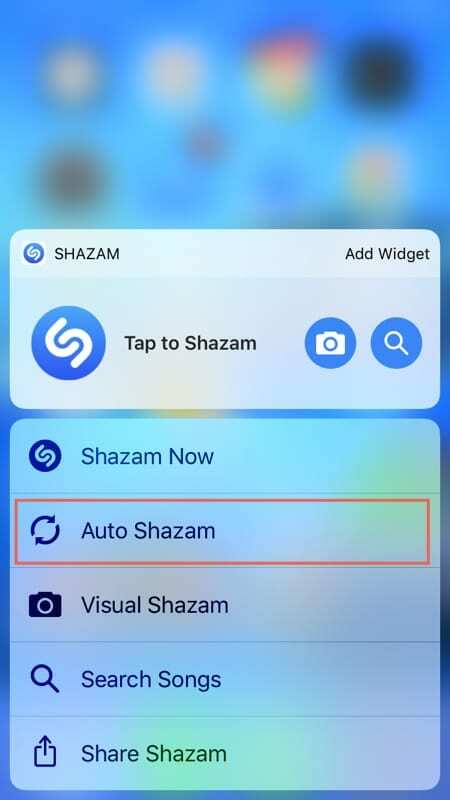
Aktifkan Shazam Otomatis di aplikasi Shazam
- Buka Aplikasi Shazam.
- Ketuk dan tahan tombol besar di tengah untuk mengaktifkan Auto Shazam.
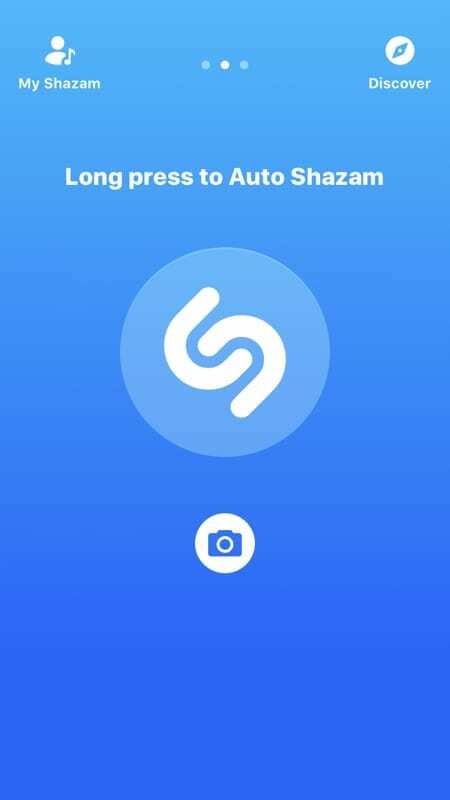
Bagaimana cara kerja Auto Shazam?
Setelah Anda mengaktifkan Auto Shazam, Anda akan melihat bilah merah di bagian atas layar iPhone Anda yang bertuliskan "Shazam." Ini adalah indikator yang jelas bahwa fitur tersebut diaktifkan, jika Anda tidak yakin.
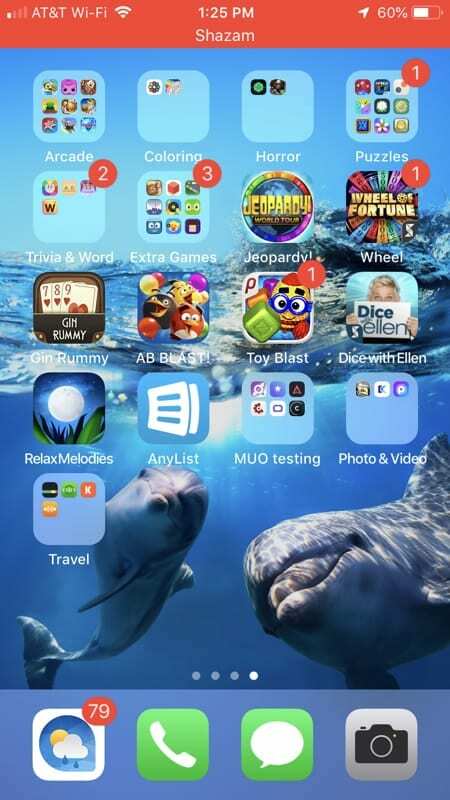
Saat Shazam Otomatis diaktifkan, ia akan terus merekam lagu yang diputar di dekat Anda, seperti yang dilakukan aplikasi Shazam saat Anda mengetuk tombolnya.
Di mana lagu-lagu yang diambil di Shazam?
Jika Anda ingin mendapatkan informasi lagu, cukup ketuk bilah merah saat fitur diaktifkan. Ini akan membuka aplikasi Shazam dan Anda dapat pergi ke Shazam saya > Shazam untuk melihat lagu yang direkam. Mereka akan dikelompokkan bersama berdasarkan tanggal dan menampilkan "Shazam Otomatis."
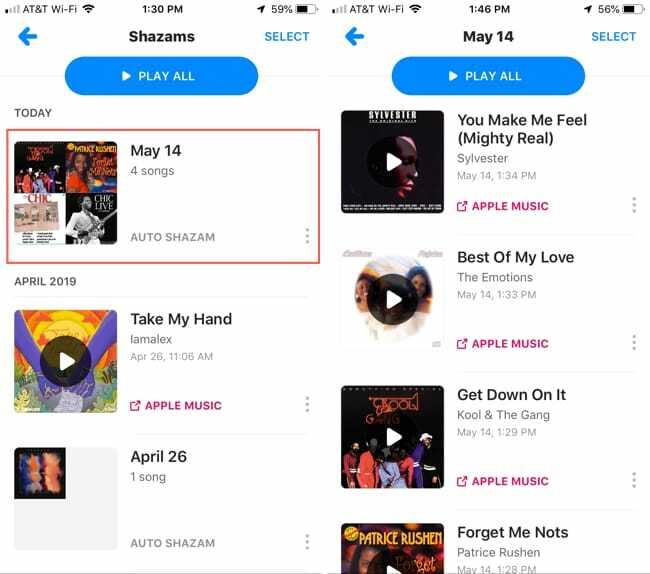
Anda juga akan melihat peringatan di layar Anda dari Shazam Otomatis yang menunjukkan lagu yang sedang diputar segera setelah dikenali. Anda dapat mengetuknya alih-alih bilah merah dan Anda akan dibawa langsung ke detail lagu di Shazam.
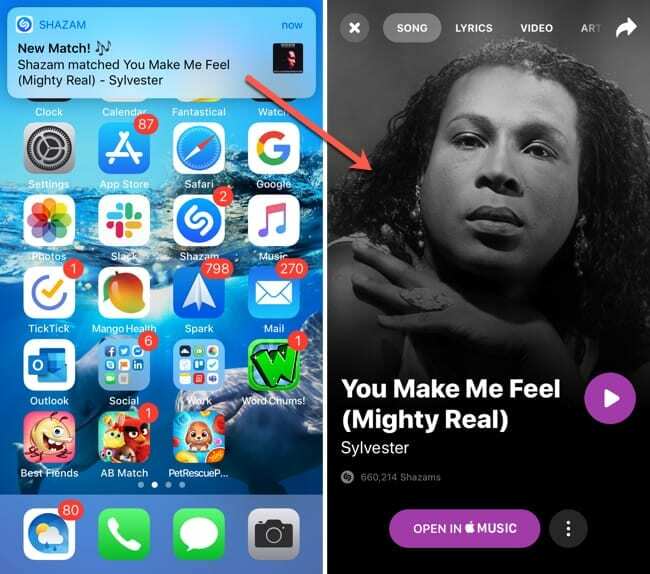
Apakah mengaktifkan Shazam Otomatis memengaruhi masa pakai baterai saya?
Mengaktifkan Shazam Otomatis akan memengaruhi masa pakai baterai iPhone Anda, meskipun sulit untuk mengatakannya. Ini juga akan tergantung pada berapa banyak aplikasi lain yang Anda jalankan di latar belakang.
Menurut Shazam:
Auto Shazam telah dioptimalkan agar seefisien mungkin. Ini akan mati secara otomatis ketika baterai turun hingga 20% dan pengguna akan diberi tahu.
Dan…
Jika dibiarkan, Auto Shazam akan mati secara otomatis setelah sekitar 6 jam.
Berapa banyak data yang digunakan Auto Shazam?
Shazam menyatakan bahwa audio yang direkam menggunakan bit-rate rendah. Dan jumlah data tergantung pada berapa banyak Shazam yang ditangkap dan seberapa banyak musik yang dirasakan di sekitar Anda selama sesi Shazam Otomatis.
Agar aman, sebaiknya gunakan Auto Shazam saat Anda terhubung ke Wi-Fi.
Bagaimana cara mematikan Auto Shazam?
Jika Anda selesai dengan Shazam Otomatis, itu akan mati secara otomatis setelah enam jam, seperti yang dinyatakan oleh Shazam di atas. Namun, Anda juga dapat menonaktifkan Auto Shazam secara manual.
Ketuk salah satu bar merah atau buka aplikasi shazam lalu ketuk tombol Shazam besar berada di tengah. Anda akan melihat bahwa Shazam Otomatis dinonaktifkan karena aplikasi akan kembali ke titik di mana Anda dapat mengaktifkannya lagi dan bilah merah di layar Anda akan hilang.
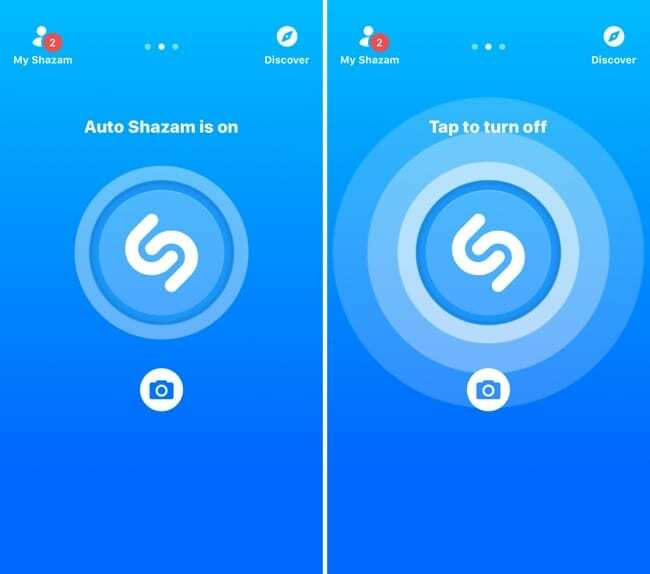
Apakah Anda akan menggunakan Auto Shazam?
Sekarang Anda tahu lebih banyak tentang Auto Shazam di iPhone? Beri tahu kami jika Anda melakukannya, kami akan senang mendengarnya dari Anda!

Sandy bekerja selama bertahun-tahun di industri TI sebagai manajer proyek, manajer departemen, dan PMO Lead. Dia kemudian memutuskan untuk mengikuti mimpinya dan sekarang menulis tentang teknologi penuh waktu. Sandy memegang Sarjana Sains dalam Teknologi Informasi.
Dia menyukai teknologi– khususnya – game dan aplikasi hebat untuk iOS, perangkat lunak yang membuat hidup Anda lebih mudah, dan alat produktivitas yang dapat Anda gunakan setiap hari, baik di lingkungan kerja maupun di rumah.
Artikelnya secara teratur ditampilkan di MakeUseOf, iDownloadBlog dan banyak publikasi teknologi terkemuka lainnya.